Firma Microsoft właśnie pokazała użytkownikom nieco więcej informacji na temat aktualizacji 19H1 dla systemu Windows 10. Zmieniona pamięć masowa jest jednym z nowych znaczących dodatków. To jest zmodyfikowany Zresetuj ten komputer narzędzie dla użytkowników do wypróbowania.
Zresetowanie tego komputera to coś, za pomocą którego użytkownicy mogą przywrócić domyślne ustawienia systemu Windows 10. Narzędzie ponownie instaluje system operacyjny i odinstalowuje większość aplikacji (oprócz tych, które zostały fabrycznie zainstalowane). Zresetuj ten komputer może się przydać do rozwiązywania problemów z systemem Windows.
Ponadto zapewnia szybki sposób usuwania danych po opuszczeniu przestarzałego komputera stacjonarnego lub laptopa.
Firma Microsoft dokonała kilku modyfikacji w celu zresetowania tego komputera. Narzędzie uległo stosunkowo niewielkim zmianom w interfejsie użytkownika. Narzędzie to jest jednak nadal kreatorem. W ten sposób użytkownicy Windows Insider mogą zresetować Win 10 za pomocą nowej funkcji Resetuj ten komputer. Ta funkcja będzie dostępna dla wszystkich użytkowników systemu Windows 10 jeszcze w tym roku.
- Najpierw kliknij Wpisz tutaj, aby wyszukać Przycisk Cortana, aby otworzyć pole wyszukiwania aplikacji.
- Następnie kliknij Zresetuj ten komputer, aby otworzyć okno pokazane bezpośrednio poniżej.
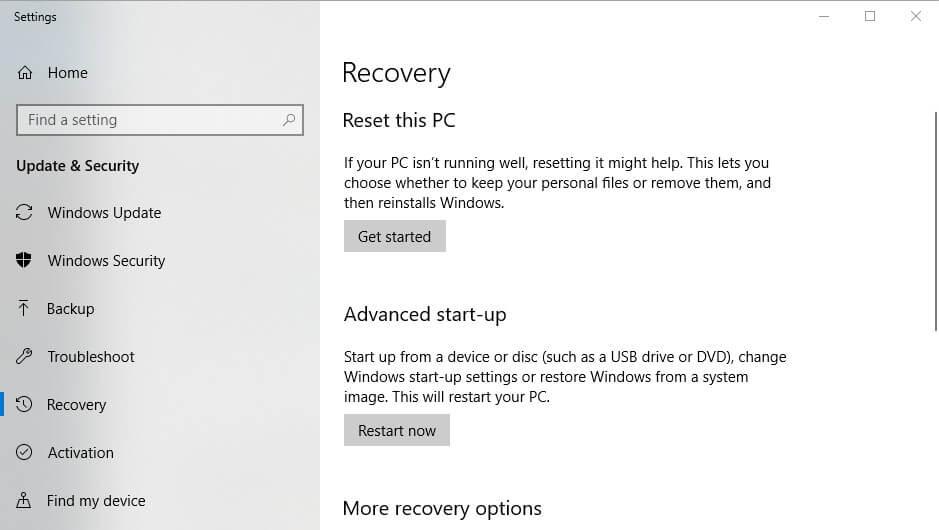
- Kliknij Rozpocznij aby otworzyć okno Resetuj ten komputer.
- Na początku Zresetuj ten komputer wydaje się być taki sam jak wcześniej, ponieważ użytkownicy mogą wybrać jedno z nich Zachowaj moje pliki lub Usuń wszystko. Użytkownicy, którzy muszą zachować swoje pliki, powinni wybrać opcję Zachowaj moje pliki.
- Zresetuj ten komputer nie jest jednak taki sam po wybraniu przez użytkowników jednej z dwóch pierwszych opcji. Teraz użytkownicy mogą kliknąć Zmień ustawienia aby otworzyć dodatkowe opcje.
- Następnie użytkownicy mogą się przełączać Kasowanie danych i Dyski danych ustawienia włączone lub wyłączone. Użytkownicy mogą się przełączać Kasowanie danych aby skasować pliki i wyczyścić dysk.
- Użytkownicy mogą również wybrać usunięcie danych z tylko jednego dysku lub usunięcie plików ze wszystkich partycji. Przełącznik Dyski danych na, aby usunąć pliki ze wszystkich partycji dysku.
- wciśnij Potwierdzać przycisk.
- Kliknij Kolejny > Resetowanie zresetować system Windows 10. Następnie system Windows zresetuje się, co może potrwać kilka godzin.
Zresetuj ten komputer jest teraz trochę bardziej elastyczny niż wcześniej, ponieważ użytkownicy mogą włączać / wyłączać kilka opcji. The Dyski danych opcja to także nowe ustawienie, którego użytkownicy nie mogą wybrać w bieżących wersjach systemu Windows 10.
To dodatkowe ustawienie przyda się użytkownikom, którzy podzielili dyski twarde na partycje. Zmienione narzędzie Resetuj ten komputer zostanie dołączone do systemu Windows 10 w wersji 1903, kiedy aktualizacja 19H1 pojawi się wiosną 2019 r.
Zatwierdź





